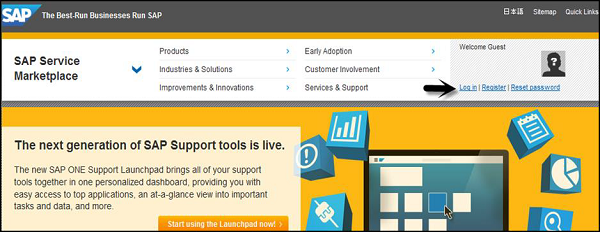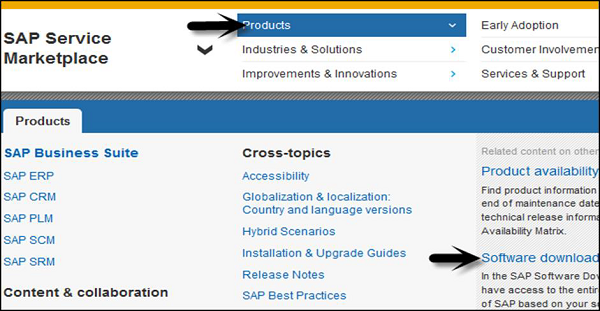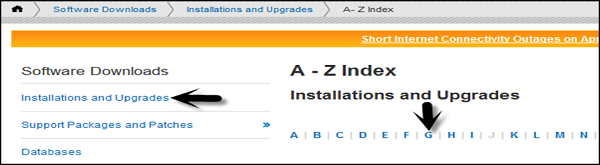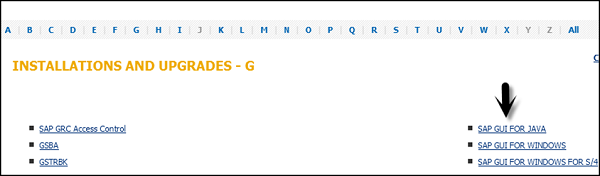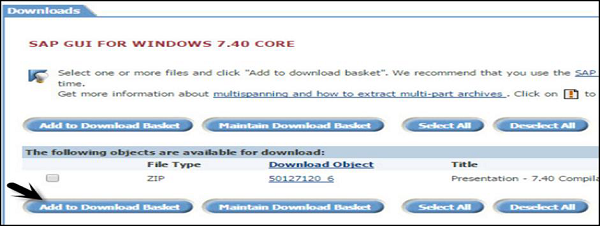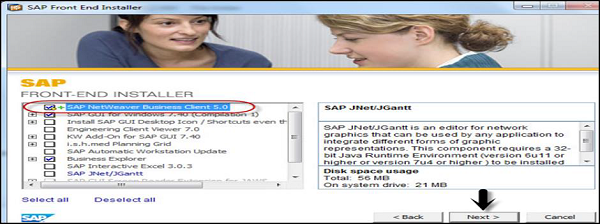SAP GUI — это клиентский инструмент, который используется для доступа к удаленному центральному серверу и работает в различных операционных системах, таких как Microsoft Windows, UNIX, Mac и т. Д. Он используется для управления и доступа к приложениям SAP, таким как SAP ECC и SAP Business Intelligence System.
Расширенные функции в SAP GUI
Ниже перечислены расширенные функции SAP GUI.
Синий кристалл дизайн
SAP Blue Crystal — это новая тема визуального дизайна, пришедшая на смену Corbu. Он обеспечивает согласованный дизайн, позволяющий пользователям легко использовать элементы SAP GUI и NWBC.
Это стандартная тема приложений Fiori и поставляется с новой цветовой палитрой и иконками, которые лучше масштабируются.
Фоновая текстура имеет рисунок обводки белого и светло-голубого цвета с градиентным слоем.
Поскольку он заменяет Corbu на Blue Crystal, он интегрирует графический интерфейс SAP для Windows 7.40 и NWBC 5.0
Полный редизайн иконок для Blue Crystal
Все значки SAP GUI, используемые приложениями SAP, были переработаны и теперь соответствуют Blue Crystal Design. Кроме того, они гораздо лучше масштабируются, чем раньше. Новый набор иконок является эксклюзивным для Blue Crystal Design.
Новый цвет по умолчанию для иконок Blue Crystal
Когда вы используете его с патчем 2, основной цвет меняется с синего на темно-серый, чтобы согласовать дизайн с дизайном приложения Fiori.
Поддерживаемые доступные версии для разных платформ
Ниже перечислены поддерживаемые доступные версии для разных платформ.
- SAP GUI для среды Windows
- SAP GUI для среды Java (TM)
- Графический пользовательский интерфейс SAP для сервера HTML / Internet Transaction Server (ITS)
SAP GUI был выпущен отдельно для поддержки Windows и Java, а последняя версия для Windows и Java — 7.4.
Microsoft Windows Release
SAP GUI 7.4, последняя версия для Windows, была выпущена в октябре 2014 года и поддерживает различные функции, такие как — по умолчанию она устанавливается вместе с NWBC 5.0, а через NWBC запускаются ярлыки SAP GUI и GUI.
Однако у вас также есть возможность использовать SAP GUI и NWBC параллельно. Для этого нужно просто выбрать новый компонент Установить значок / ярлыки SAP GUI Desktop для установки значка рабочего стола SAP Logon (Pad) и зарегистрировать ярлыки SAP GUI в SAP Logon.
JAVA Release
SAP GUI 7.4 является последней версией для JAVA. Это обеспечивает поддержку других операционных систем и было выпущено в октябре 2014 года. Поскольку графический интерфейс SAP для Java 7.40 в настоящее время недоступен на DVD, необходимо перейти к разделу исправлений на портале поддержки SAP, чтобы загрузить SAP GUI для Java 7.40.
Загрузка SAP GUI из SAP Marketplace
Ниже приведены шаги для загрузки графического интерфейса пользователя SAP из SAP Marketplace.
Шаг 1. Чтобы использовать SAP GUI для доступа к удаленной центральной службе, сначала необходимо загрузить его с SAP Marketplace.
Шаг 2 — Зайдите на сайт service.sap.com, чтобы войти в SAP Market Place.
Шаг 3 — Войдите, используя SID SXXXXXXXX и пароль. После входа в систему перейдите в раздел Продукты> Загрузка программного обеспечения
Шаг 4 — В разделе «Загрузка программного обеспечения» перейдите к разделу «Установка и обновление». Следуйте алфавитному порядку AZ и выберите «G» из списка.
Шаг 5. Выберите платформу из доступного списка, вы можете выбрать SAP GUI для Windows, SAP GUI для JAVA и SAP GUI для Windows для S / 4. Как только вы нажмете там, вы сможете увидеть подробную информацию обо всем, что есть в последней версии SAP GUI — функции, жизненный цикл поддержки, зависимости, общую информацию и т. Д. На информационной странице.
Жизненный цикл поддержки
SAP GUI для Windows 7.40 был поставлен в «Общедоступной» (выпущен для продуктивного использования) 8 октября 2014 года. При планировании обновления SAP GUI, пожалуйста, рассмотрите возможность перехода непосредственно к выпуску 7.40.
Пожалуйста, примите во внимание эти даты окончания поддержки при планировании или рассмотрении вашего внешнего интерфейса —
-
9 апреля 2013 года прекращена поддержка SAP GUI для Windows 7.20.
-
15 июля 2015 года закончена полная поддержка SAP GUI для Windows 7.30.
-
31 октября 2015 года будет прекращена ограниченная поддержка SAP GUI для Windows 7.30.
-
9 января 2018 года закончится поддержка SAP GUI для Windows 7.40.
9 апреля 2013 года прекращена поддержка SAP GUI для Windows 7.20.
15 июля 2015 года закончена полная поддержка SAP GUI для Windows 7.30.
31 октября 2015 года будет прекращена ограниченная поддержка SAP GUI для Windows 7.30.
9 января 2018 года закончится поддержка SAP GUI для Windows 7.40.
Также обратите внимание, SAP Notes — 147519
Перейти к загрузке ← Выберите файлы для добавления в корзину загрузки.
Вы можете получить его из корзины загрузки позже. Сохраните файл в локальной системе и запустите программу установки. Вы можете выбрать, чтобы выбрать из различных компонентов —
Нажмите Далее> Завершить настройку.